

・
.jpg)
Airtableを基幹データベースとして利用している方は多いと思います。
データ機能が豊富で簡単に操作ができるため、とても便利なサービスですよね。
そんなAirtableですが、Shopifyとの連携でさらに便利に利用できるのはご存じでしょうか?
本記事では、ノーコードツールYoomを使って、Shopifyの注文情報をAirtableに自動追加する方法を解説します。
ShopifyでECサイトを運営していて、Airtableで注文情報を一元管理したい方におすすめです。
プログラミング不要で簡単に連携することができるので、本記事を参考にYoomで自動連携を試してみてください。
[Yoomとは]
Shopifyで発生した注文データを手動でAirtableに入力する場合、時間と労力がかかるため大変ですよね。
特に、いろんな種類の商品を扱っていて、注文件数が多い場合はそれだけ作業負担が大きくなります。
そこで、本記事の自動連携を導入すると、Airtableに自動で注文データが追加されるため、作業負担を削減することができます。
担当者は余った時間を他の業務に有効活用することができるため、生産性の向上が期待できます。
管理する情報が多いと作業が煩雑化してしまい、人的ミスのリスクが高くなってしまいます。
例えば、以下のような経験をしたことはないでしょうか?
このようなミスが発生すると、情報の信頼性が低くなってしまい、会社の損失につながるかもしれません。
本記事の自動連携を使うと、入力作業が自動化されるため、人的ミスの発生を最小限に抑えられるでしょう。
その結果、正確なデータを維持しやすくなります。
手動でShopifyからAirtableに情報転記していると、情報の反映にタイムラグが生じやすくなります。
これにより、最新の情報を確認しづらくなるため、適切なタイミングで在庫の補充をしたり、最適な生産計画を立てるのが難しくなってしまいます。
今回紹介する連携を活用すると、Shopifyの注文情報とAirtableの在庫データを連携することができるため、在庫状況をスピーディに把握でき、欠品や過剰在庫の防止が期待できます。
適切なタイミングで商品の補充や生産計画を立てることができ、コスト削減と販売機会の最大化につながるかもしれません。
※注意事項
・Shopifyは一部有料プランでのみご利用いただけるアプリとなっております。プランによって、設定しているフローボットのオペレーションやデータコネクトがエラーになることがあるため、ご注意ください。
・有料プランは2週間の無料トライアルを行うことが可能です。無料トライアル中には制限対象のアプリを使用することができます。
では、実際にShopifyとAirtableを連携する方法をご紹介します。
今回紹介するのは、【Shopifyで注文が発生したらAirtableに追加する】というフローです。
連携のステップは以下の通りです。
Yoomでは、上記2ステップをテンプレートとして提供しています。
ゼロから作成するよりも簡単にフローボットを作成できるので、まずは下のバナーにある「試してみる」ボタンをクリックして、テンプレートをコピーしましょう!
コピーが完了すると、サイドバーにある「マイプロジェクト」から操作できます。
テンプレートをコピーしたら、事前準備としてShopifyとAirtableをYoomのマイアプリに登録します。
※既に登録している場合は「ステップ1.アプリトリガーの設定」へお進みください。
<手順>
1.Yoomにログイン後、「マイアプリ」→「+新規接続」の順にクリック
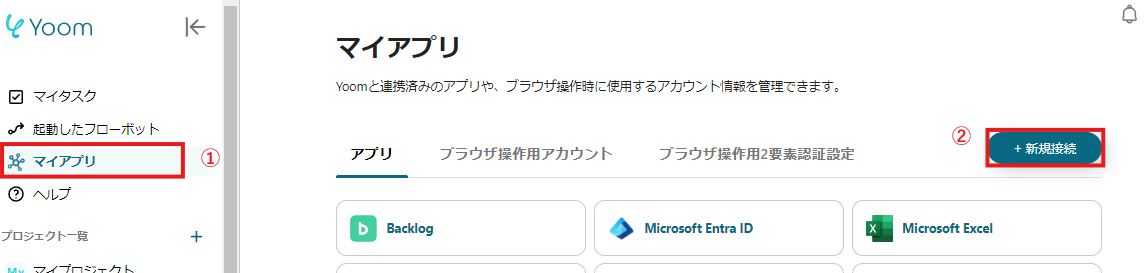
2.アプリ名を検索して必要な情報を入力
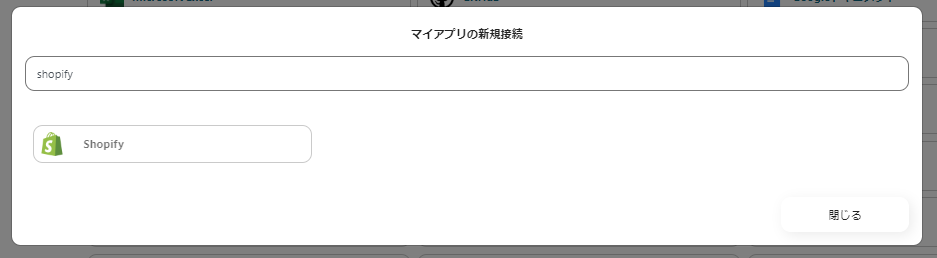
マイアプリ一覧にShopifyとAirtableが表示されていれば準備完了です!
早速、詳細設定に進みましょう!
次は、マイプロジェクトにテンプレートコピーして、フローボットを作成していきます。
コピーがまだの場合は、フローボットテンプレートを下記よりコピーしてください。
1.バナーにカーソルを合わせ「詳細を見る」をクリック
2.移行したページの「このテンプレートを試す」をクリック
3.Yoomの登録を行う
※既に登録が完了している場合はログイン画面が表示されるので、ログインしましょう。
まずは、アプリトリガー「新規注文が発生したら」をクリックしましょう。
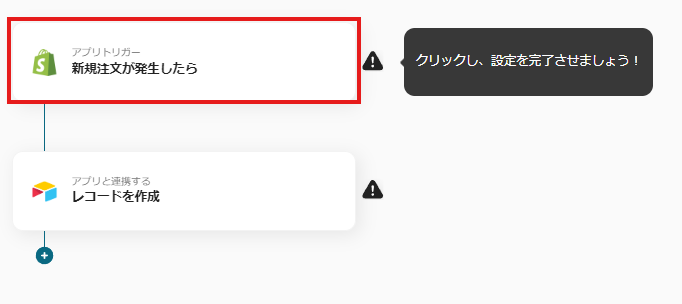
最初のページでは、事前に連携したShopifyのアカウント情報が表示されるので確認し、問題なければ、「次へ」をクリックしてください。
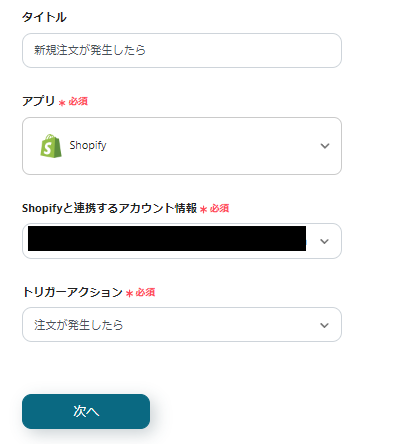
次は、ShopifyでAPI接続設定をします。
「トリガーの起動間隔」と「サブドメイン」を指定して、テストでエラーの有無を確認しましょう。
※なお、「トリガーの起動間隔」についてはご契約のプランごとに指定できる時間が異なるため、ご注意ください。詳細はこちらをご覧ください。
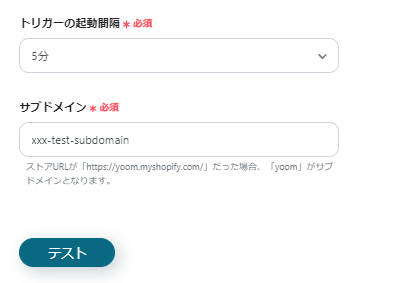
ここまで問題がなければ、「保存する」でトリガーの設定は終了です。
次に、「レコードを作成」をクリックしてください。
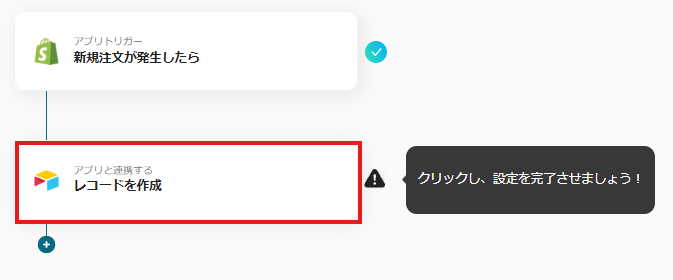
最初のページでは、ステップ1と同様にアカウント情報が表示されるので、問題なければ「次へ」をクリックしてください。
2ページ目では、レコードを作成するための設定をします。
「ベースID」「テーブルIDまたは名前」「フィールド情報」を入力しましょう。
「フィールド情報」の値はShopifyからアウトプットされた情報を活用して入力してください。
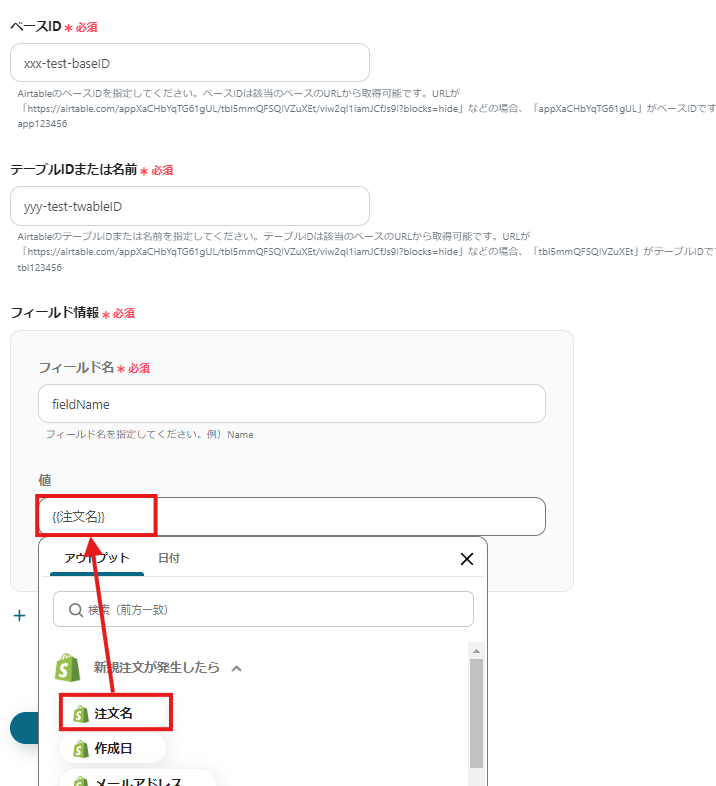
上記の画像では注文名を登録するような設定になっていますが、他にも追加したい値がある場合は、「+フィールド情報を追加」を選択してください。
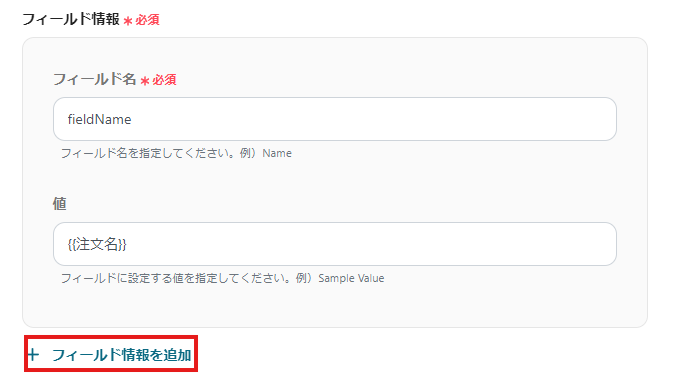
「テスト」をクリックしてエラーが出なければ、「保存する」をクリックしてください。
下記のようなポップアップが表示されたらすべての設定が完了です。
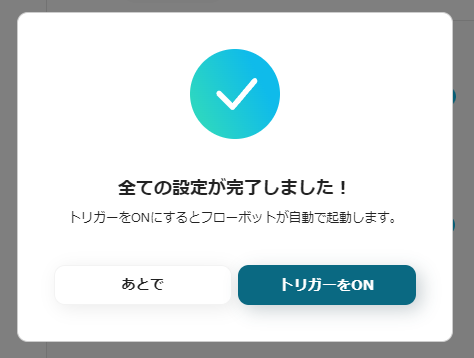
今回使用したフローボットテンプレート
Airtableは異なるチームに情報共有するためのプラットフォームとしても活用できます。
例えば、マーケティングチームはShopifyで情報を確認しているが、営業チームはAirtableで確認しているといった場合も本記事の連携により、営業チームはAirtableから最新情報を確認できます。
これにより、情報の透明性が向上し、チーム間での認識のズレが回避できるかもしれません。
注文情報がスピーディにAirtableに反映されることで、サポート担当者はすぐに正確な注文状況を把握できるようになります。
これにより、問い合わせ対応のスピードと正確性が向上し、顧客満足度の向上が期待できます。
顧客満足度はリピート率の向上にもつながるため、売上の向上が期待できます。
Airtableはフィルタや集計機能などの便利な機能があるため、日々の売上や注文データを柔軟に分析できます。
自動連携によりデータがスピーディに反映されると、Airtableのデータ機能を最大限活用でき、レポートの作成にも活かすことができるでしょう。
これにより、その後の意思決定もしやすくなり、効果的なマーケティング施策につながるかもしれません。
Yoomには、ShopifyとAirtableを利用した自動化例が多数あります。
さまざまなアプリと連携することが可能なので、以下の代表例を参考にしてみてください。
1.Airtableでステータスが更新されたら楽楽販売にレコードを登録する
楽楽販売を利用している方は、こちらの連携も試してみてください。
Airtableのステータスの項目と連動して、楽楽販売にレコードが自動登録されます。
2.kintoneの商品情報が更新されたらShopifyの商品情報も更新する
kintoneを日常的に利用している方は、以下のテンプレートも参考にしてみてください。
kintoneの情報がShopifyへ自動反映されます。
3.Shopifyで商品情報が作成されたら、Google Driveにフォルダを作成する
本記事で紹介したフローは注文の発生をトリガーにしていましたが、こちらの連携は商品情報の作成をトリガーにして、Google Driveにフォルダを自動作成するフローです。
商品ごとのフォルダを毎回手動で作成している方は、この連携により、作業負担の軽減につながるかもしれません。
いかがでしたか?
以上がShopifyとAirtableの連携手順でした!
この自動連携を活用すると、作業負担が削減されるだけでなく、人的ミスの削減にもつながります。
これにより、正確なデータが維持でき、その後の業務もスムーズに進めることができるでしょう。
使い方によっては、他のチームへの情報共有やレポートの作成などのいろんなシーンでこの自動連携のメリットを享受できる可能性があります。
興味を持っていただけたら、まずはこちらから無料登録をお願いします!
.jpg)